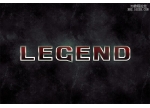金属字,用PS制作一种奢华金属感文字
来源:站酷
作者:Jasmine179
学习:56182人次
本篇教程通过PS创建一种优雅奢华的字体样式,制作一种金属感文字,通过我们熟悉的图层样式,一起来探索字体的奥秘所在,体会PS带给我们的乐趣,同学们一起来制作一下吧。
效果图:

操作步骤:
1、新建一个600*300的画布
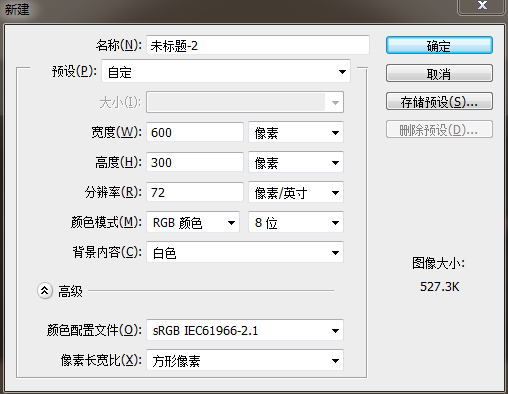
2、点击右下角倒数第二个图标新建一个图层并命名图层为bg,Shift+F5选择填充颜色#ffffff(纯白色)
![]()
3、选择bg图层双击打开‘图层样式’,选择倒数第二个黑色花纹样式
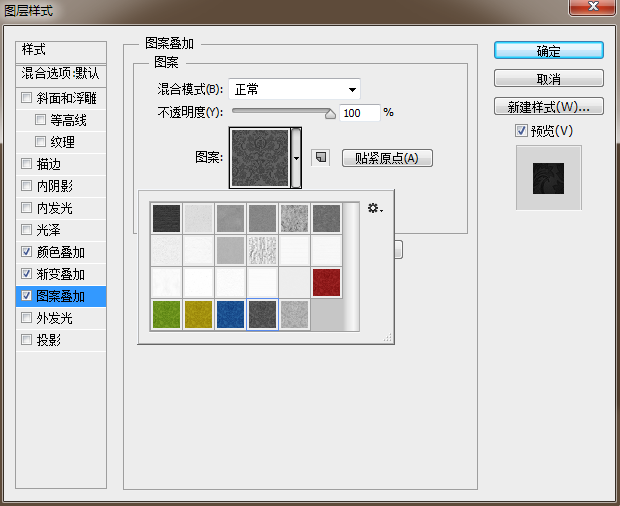
4、添加渐变叠加
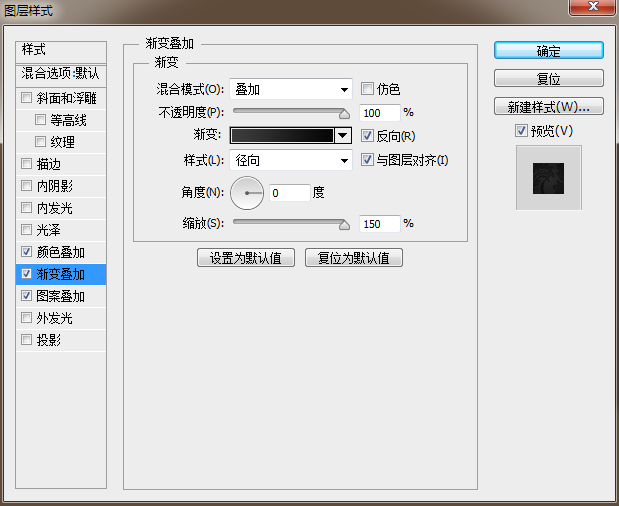
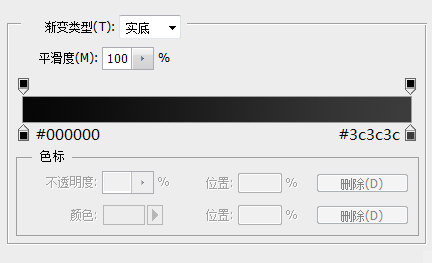
5、添加颜色叠加
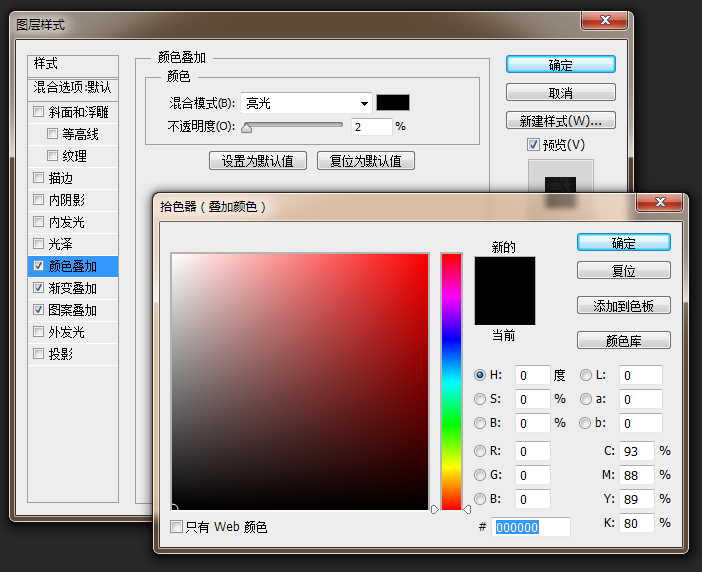
学习 · 提示
- 发评论 | 交作业 -
最新评论
yingsunss2020-09-12 03:00
我的作业:君不见,黄河之水天上来,奔流到海不复回。君不见,高堂明镜悲白发,朝如青丝暮成雪。人生得意须尽欢,莫使金樽空对月。

回复
相关教程
关注大神微博加入>>
网友求助,请回答!